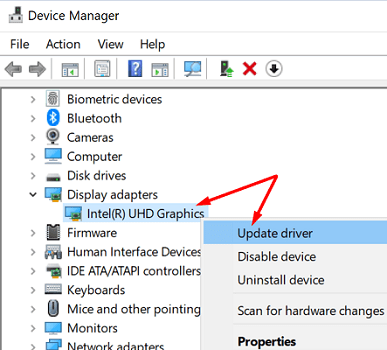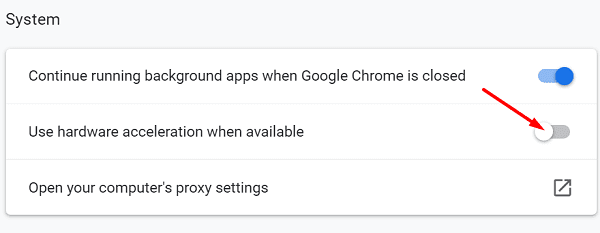Daugelis „Windows 11“ vartotojų patyrė didelį vaizdo vėlavimą visose programose ir vaizdo platformose. Vaizdo atkūrimas kartais vėluoja 5-10 sekundžių visose medijos grotuvuose ir transliacijos platformose. Tai tikrai erzinanti problema, ypač kai bandote žiūrėti savo mėgstamą „Netflix“ seriją. Pažvelkime, ką galite padaryti, kad pašalintumėte vaizdo vėlavimą „Windows 11“.
Turinys
Kaip ištaisyti vaizdo vėlavimą „Windows 11“
Įdiekite naujausią grafikos tvarkyklės versiją
Būtinai atnaujinkite savo grafikos tvarkyklę į naujausią versiją. Naudokite įrenginių tvarkytuvą, kad automatiškai atnaujintumėte tvarkykles arba atsisiųskite jas rankiniu būdu iš savo GPU gamintojo svetainės.
- Paleiskite Įrenginių tvarkytuvą.
- Paspauskite rodyklę šalia Vaizdo adapterių.
- Paspauskite dešinį pelės klavišą ant savo grafikos tvarkyklės.
- Pasirinkite Atnaujinti tvarkyklę.
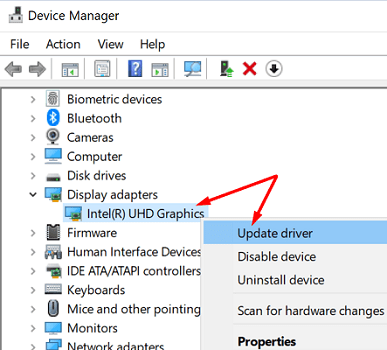
- Palaukite, kol jūsų kompiuteris įdiegs naujausią grafikos tvarkyklės versiją.
- Perkraukite savo kompiuterį ir patikrinkite, ar vaizdo atkūrimas vis dar vėluoja.
Jei taip yra, vėl paspauskite dešinįjį pelės klavišą ant savo grafikos tvarkyklės ir pasirinkite Pašalinti įrenginį. Perkraukite kompiuterį, kad vėl įdiegtumėte GPU tvarkyklę. Tada eikite į savo GPU gamintojo svetainę ir rankiniu būdu patikrinkite atnaujinimus, kad įsitikintumėte, jog jūsų kompiuteris veikia su naujausia grafikos tvarkyklės versija.
Kalbant apie atnaujinimus, būtinai atnaujinkite ir savo medijos grotuvą bei naršyklę į naujausią versiją.
Išjunkite aparatūros pagreitį
Bandykite išjungti aparatūros pagreitį, jei patiriate vaizdo vėlavimą „Netflix“ ar „Youtube“. Atidarykite naują naršyklės skirtuką, eikite į Parametras ir įrašykite „aparatūros pagreitis“ paieškos lauke. Išjunkite aparatūros pagreitį, atnaujinkite naršyklę ir patikrinkite, ar pastebite patobulinimų.
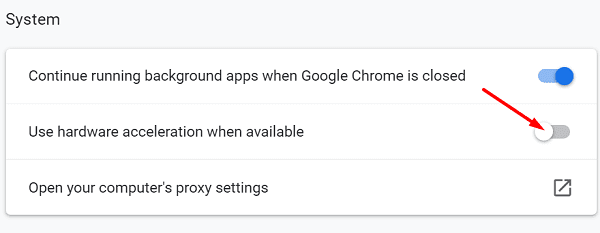
Uždaryti fonines programas
Mažos specifikacijos kompiuteriai dažnai turi sunkumų vienu metu paleidžiant kelias programas, ypač kai žiūrite multimedijos turinį. Uždarykite visas nereikalingas programas, kurios veikia fone, kad atlaisvintumėte daugiau sistemos išteklių vaizdo atkūrimui. Galite naudoti užduočių tvarkyklę, kad surastumėte ir priverstų sustabdyti fonines programas. Alternatyviai, taip pat galite išvalyti savo kompiuterį.
„Windows 11“ teikia pirmenybę pirmo plano procesams
„Windows 11“ stipriai prioritetizuoja pirmo plano programas ir procesus prieš fonines programas, kad taupytų išteklius. Pavyzdžiui, „Edge“ automatiškai uždaro neaktyvius skirtukus, kad sumažintų atminties ir CPU naudojimą. Vaizdai kartais gali strigti, kai esate naudojančioje Paveikslėlis-Paveikslėlyje režimui „Edge“. Dėmesys sklinda į pirmo plano sritį. Tačiau, kai paspaudžiate „Paveikslėlis-Paveikslėlyje“ persebėjimą ir grąžinate mažą vaizdo langą atgal į dėmesį, vaizdo atkūrimas vėl tampa sklandus.
Kaip matote, nauja „Windows 11“ architektūra teikia pirmenybę aktyviems langams ir programoms prieš fonines procesus. Tai kartais gali sukelti problemų, kai foninės programos, tokios kaip vaizdo atkūrimas, kenčia. Jei patiriate vaizdo vėlavimą, kai žaidžiate internetinius žaidimus išjungtame Paveikslėlyje-Paveikslėlyje režime, apribokite FPS nustatymus iki 60 ir patikrinkite, ar vaizdai vis dar vėluoja, kai fokusas nėra dėmesyje.
Išvada
Norėdami ištaisyti vaizdo vėlavimo problemas „Windows 11“, atnaujinkite savo grafikos tvarkyklę į naujausią versiją. Tada eikite į naršyklės nustatymus ir išjunkite aparatūros pagreitį. Uždarykite nereikalingas fonines programas, kad atlaisvintumėte sistemos išteklius. Jei ši problema paveikia Paveikslėjis-Paveikslėlyje režimą žaidžiant, apribokite savo FPS nustatymus.
Ar dažnai patiriate vaizdo atkūrimo problemas „Windows 11“? Praneškite mums apie tai žemiau komentaruose.